
| 管理者向け:その他 |
| Q10-01 |
| 新しい職員が異動してきたのでシステムの許可を与えたいがどうすればよいですか? |

未登録の場合 → 1.へ進みます
登録済の場合 → 8.へ進みます
- 共通基盤メニューを開きます。
- 共通基盤[職員の登録]ボタンをクリックします。
- 検索画面にて、未入力の状態で[検索]ボタンをクリックします。
- 一覧画面にて、[新規登録]ボタンをクリックします。
- 新規登録画面にて、職員登録を行います。
その際、【YK:公共施設案内・予約システム】【PD:大量帳票作成システム】の利用許可のチェックを入れていただき設定値を選択します。 - 入力後、[登録]ボタンをクリックします。
- 確認メッセージが表示されますので、[OK]ボタンをクリックしてください。
※共通基盤メニューを開くには、画面右上にございます「他システム起動:共通基盤」を選択し[起動]ボタンをクリックします。
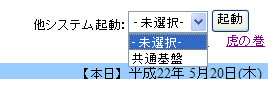 |
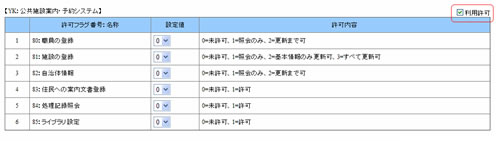 |
- 管理者メニュー[職員毎の権限登録]ボタンをクリックします。
- 検索条件の指定画面にて、検索条件を入力し、[検索]ボタンをクリックします。
- 検索結果一覧画面にて、該当の「職員名」をクリックします。
※検索条件の該当が1件の場合は、権限設定画面が表示されます - 権限設定画面にて、各施設毎の権限を選択し、[更新]ボタンをクリックします。
- 確認メッセージが表示されますので、[OK]ボタンをクリックしてください。
操作方法はこちらをご確認ください。 → [職員毎の権限登録]
「職員毎の権限登録」にて新規権限を追加したい場合はこちらをご確認ください。
→ 「管理者向け:その他Q10-06」

